MP4からiMovieへ– MP4をiMovieに簡単に変換およびインポートする方法
MP4はiMovieの互換性のあるビデオ形式のXNUMXつです。 MP4 ビデオを iMovie にインポートすると、ビデオが正しく再生されない、または iMovie がビデオを取得できない場合があります. 「スキャンが完了しました。この MP4 ファイルは iMovie では使用できません」というエラー メッセージが表示されます。 iMovie 内で MP4 ビデオをさらに編集する必要がある場合はどうすればよいですか? MP4 を iMovie 互換フォーマットに変換する方法記事から必要な情報について詳しく学んでください。
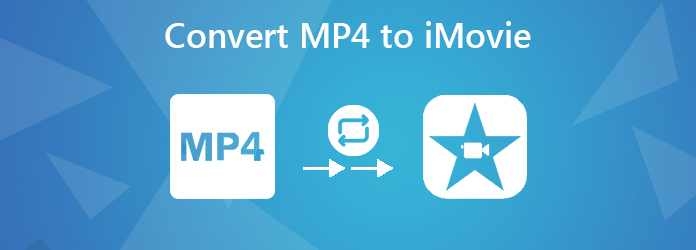
パート 1: iMovie が MP4 ビデオ ファイルを取り込めない理由
一般に、iMovieは、iTunes、YouTube、または一部のデジタルカメラからのMP4ファイルなどのMP4ムービーをインポートします。 ビデオのビデオコーデックが異なるため、iMovieはMPEG4 / AACまたはH.4 / AACデータでエンコードされたMP264ファイルのみをインポートします。 MP4は単なるビデオコンテナーであるため、さまざまなオーディオおよびビデオコーデックが含まれている可能性があります。 MP4を他のビデオコーデックでエンコードすると、 iMovieの.
パート2:MP4をiMovie形式に変換する方法
上記のように、ファイルをiMovieにインポートするには、MP4のビデオコーデックを変換する必要があります。 の オンラインビデオコンバータ MP4を別の形式に変換できるようになるだけかもしれません。 ビデオコーデック、サンプルレート、ビットレートなどを調整する必要がある場合は、 Tipard Mac ビデオコンバータ究極 ビデオファイルを変換し、ビデオを編集し、DVDからファイルをコピーするために必要なMP4 iMovieコンバーターです。
- 1. MP4をiMovieに変換し、 MOV、MKV、その他のビデオおよびオーディオ形式。
- 2.ビデオコード、ビットレート、サンプルレート、オーディオチャネルなどを微調整します。
- 3.フィルターを分割、結合、切り取り、適用する高度なビデオ編集機能。
- 4. GPUアクセラレーションにより、MP4ファイルを60倍の高速で完全な品質で変換します。
ステップ 1 MP4からiMovieへのコンバーターをダウンロードしてインストールし、コンピューターでプログラムを起動します。 を選択 ファイルを追加 メニューに変換して、プログラムに変換するMP4ファイルをインポートします。 MP4をビデオコンバーターにロードするのに数秒しかかかりません。
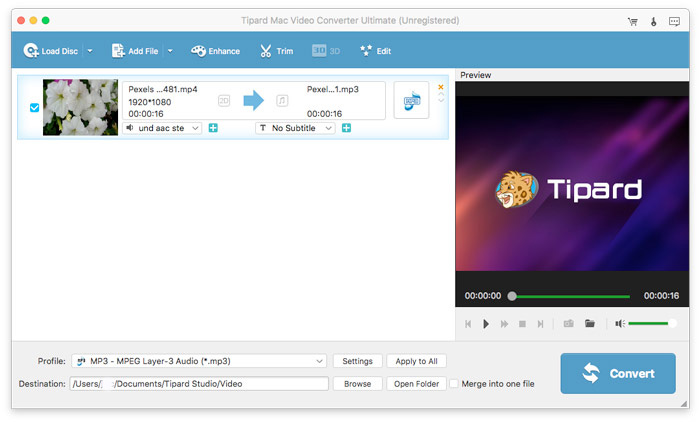
ステップ 2 に行きます プロフィール ボタンを使用して、H.264/MPEG-4 オプション、4K H.264/MPEG-4 またはその他のビデオ形式を選択します。その後、[設定] オプションをクリックして、フレーム レート、解像度、アスペクト比、ビデオ ビットレート、オーディオ コーデック、その他のパラメーターを調整できます。このプログラムは他の多くのファイル形式をサポートしています。と考えることもできます MP4からAMVへのコンバーター.

ステップ 3 MP4ファイルがiMovieに対して大きすぎる場合、または特定の部分のMP4をiMovieで編集する必要がある場合は、 トリム ビデオを異なる部分に分割するオプション、または開始点と終了点を設定してMP4ファイルの目的の部分を抽出するオプション。
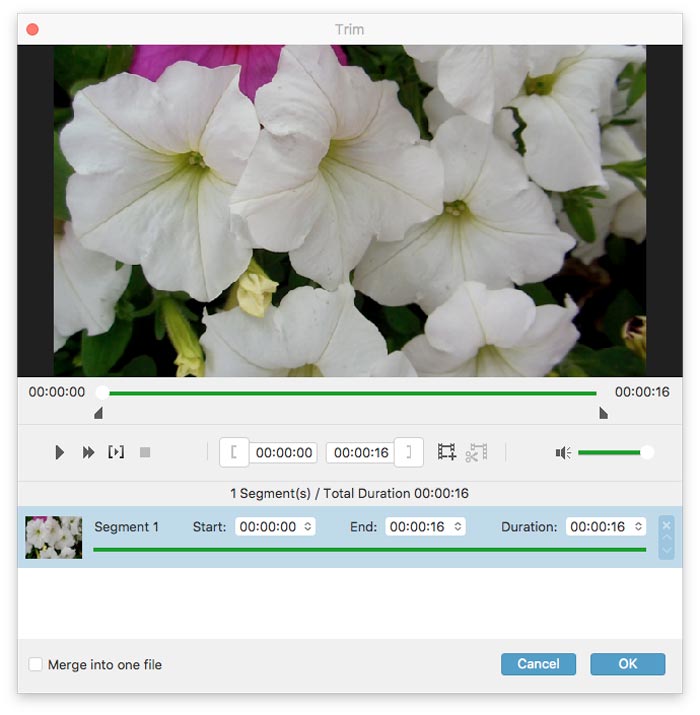
ステップ 4 その後、あなたはクリックすることができます ブラウズ ボタンをクリックして、iMovieの出力ファイルの宛先フォルダを選択します。 クリック 変換 MP4をiMovie互換フォーマットに変換するボタン。 変換が完了したら、 開いたフォルダ MP4をiMovieに追加するボタン。
パート3:iMovie MP4ファイルに関するFAQ
iMovieにインポートするのに最適なフォーマットは何ですか?
MP4ファイル以外に、iMovieの他のビデオ形式は何ですか? iMovieは、MPEG 4、DV、HDV、HEVC、AVCHD、Apple Intermediate Codec、Motion JPEG / AおよびiFrameのビデオ形式のみをサポートしています。 他のビデオ形式を使用している場合は、iMovie MP4コンバーターを使用して、目的のファイルにトランスコードできます。
MP4 ファイルが iMovie で正しく再生されないのはなぜですか?
それはビデオコーデックでも同じ問題ですか? いいえ。iMovieで大きなMP4ファイルを再生する必要がある場合は、十分なRAMがあることを確認してください。 iMovieの表示機能は、編集プロセスのみを容易にすることを目的としています。 代わりに、QuickTime Player、VLC、またはその他のメディアプレーヤーを使用できます。
Canon PowerShot G7 X MP4をiMoiveにインポートできますか?
多くのフォーラムでよく使用される質問です。 キヤノンのビデオにはさまざまなビデオコーデックが使用されているため、MP4をデジタルカメラからiMovieに直接インポートすることはできません。 GoPro、Sony、Hybrid、またはDJIでビデオを録画した場合、同様の問題が発生する可能性があります。
まとめ
H.264 MP4は、iMovieと互換性のある唯一のビデオコーデックです。 Canonデジタルカメラで撮影したMP4ファイルがいくつかある場合、MP4をiMovieに直接インポートすることはできません。 Tipard Video Converter Ultimateを使用すると、MP4をiMovie互換フォーマットに変換するときに、ビデオコーデックやその他のパラメーターを調整および微調整できます。 トピックに関する他のクエリがある場合は、コメントにメッセージを残すことができます。







